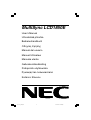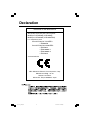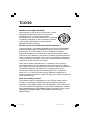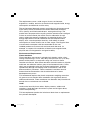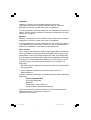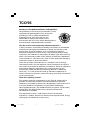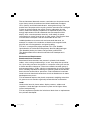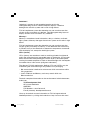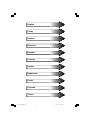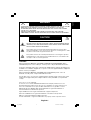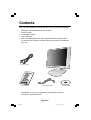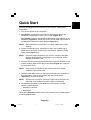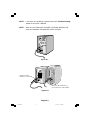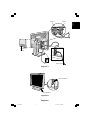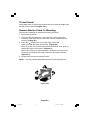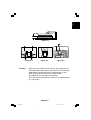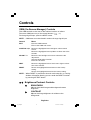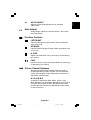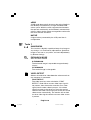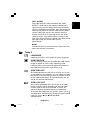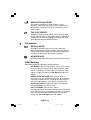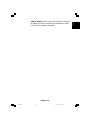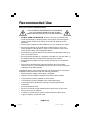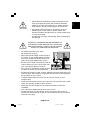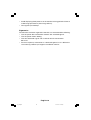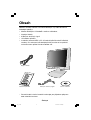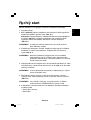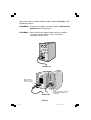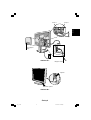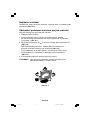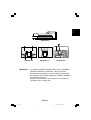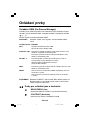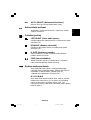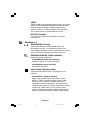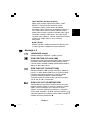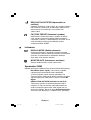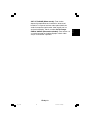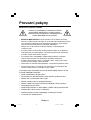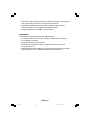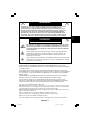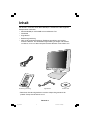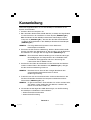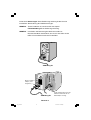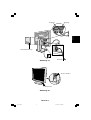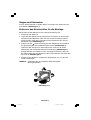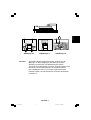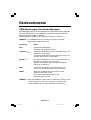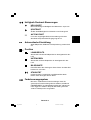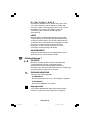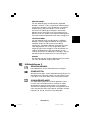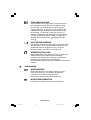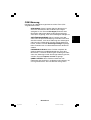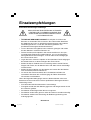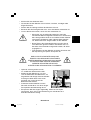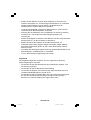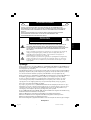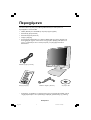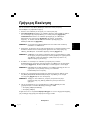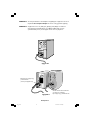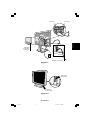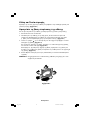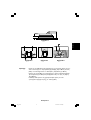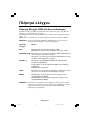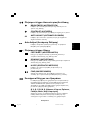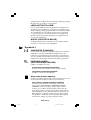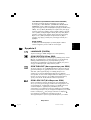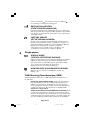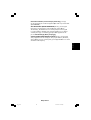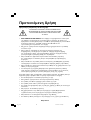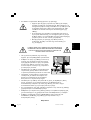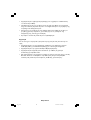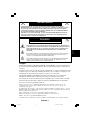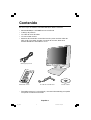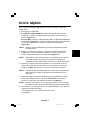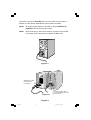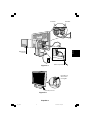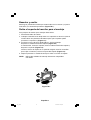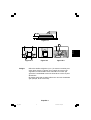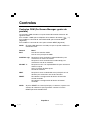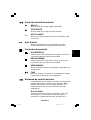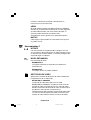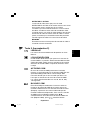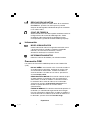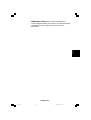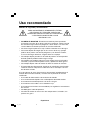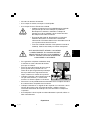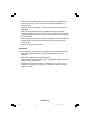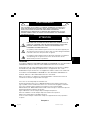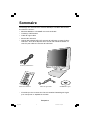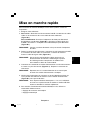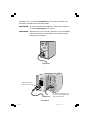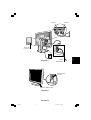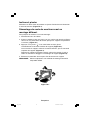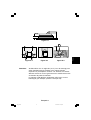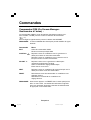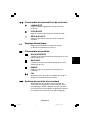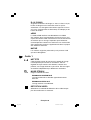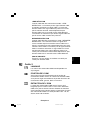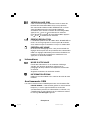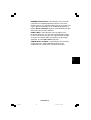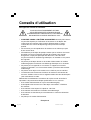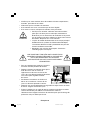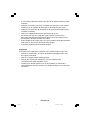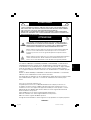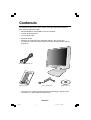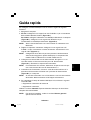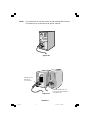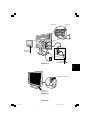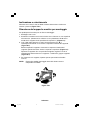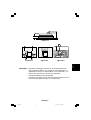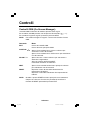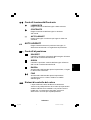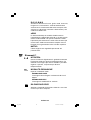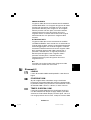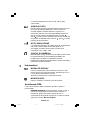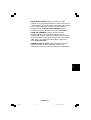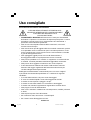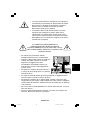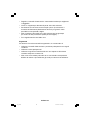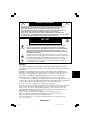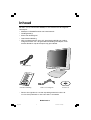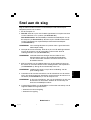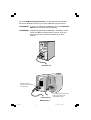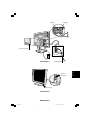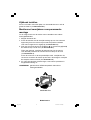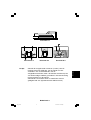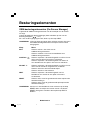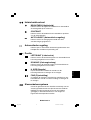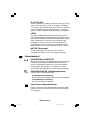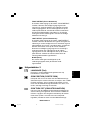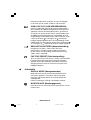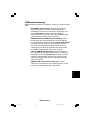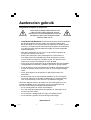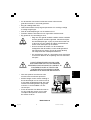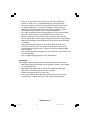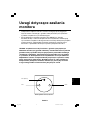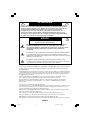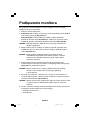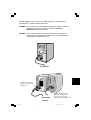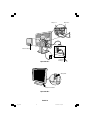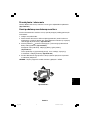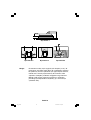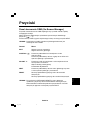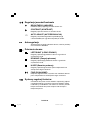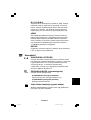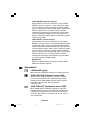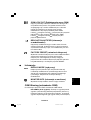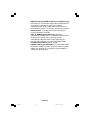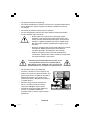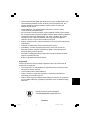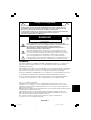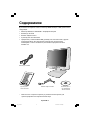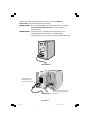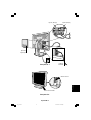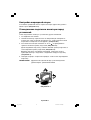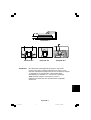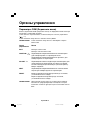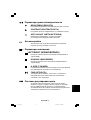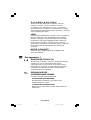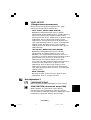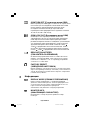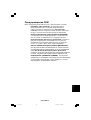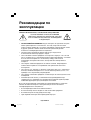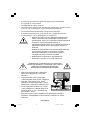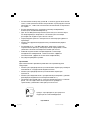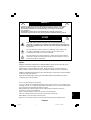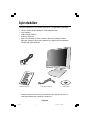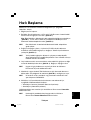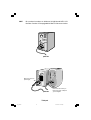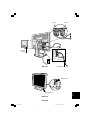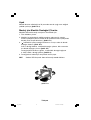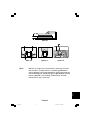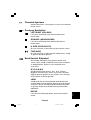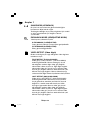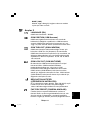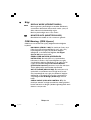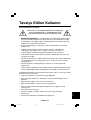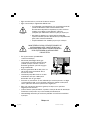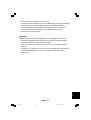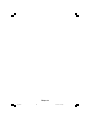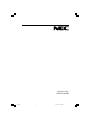NEC MultiSync LCD1850E de handleiding
- Categorie
- Tv's
- Type
- de handleiding
Deze handleiding is ook geschikt voor
Pagina wordt geladen...
Pagina wordt geladen...
Pagina wordt geladen...
Pagina wordt geladen...
Pagina wordt geladen...
Pagina wordt geladen...
Pagina wordt geladen...
Pagina wordt geladen...
Pagina wordt geladen...
Pagina wordt geladen...

English
âesky
Deutsch
Ελληνικά
Español
Français
Italiano
Nederlands
Polski
Русский
Türkçe
01b_XChapterOpener 31/10/01, 12:38 pm1

01b_XChapterOpener 31/10/01, 12:38 pm2
Pagina wordt geladen...
Pagina wordt geladen...
Pagina wordt geladen...
Pagina wordt geladen...
Pagina wordt geladen...
Pagina wordt geladen...
Pagina wordt geladen...
Pagina wordt geladen...
Pagina wordt geladen...
Pagina wordt geladen...
Pagina wordt geladen...
Pagina wordt geladen...
Pagina wordt geladen...
Pagina wordt geladen...
Pagina wordt geladen...
Pagina wordt geladen...
Pagina wordt geladen...
Pagina wordt geladen...
Pagina wordt geladen...
Pagina wordt geladen...
Pagina wordt geladen...
Pagina wordt geladen...
Pagina wordt geladen...
Pagina wordt geladen...
Pagina wordt geladen...
Pagina wordt geladen...
Pagina wordt geladen...
Pagina wordt geladen...
Pagina wordt geladen...
Pagina wordt geladen...
Pagina wordt geladen...
Pagina wordt geladen...
Pagina wordt geladen...
Pagina wordt geladen...
Pagina wordt geladen...
Pagina wordt geladen...
Pagina wordt geladen...
Pagina wordt geladen...
Pagina wordt geladen...
Pagina wordt geladen...
Pagina wordt geladen...
Pagina wordt geladen...
Pagina wordt geladen...
Pagina wordt geladen...
Pagina wordt geladen...
Pagina wordt geladen...
Pagina wordt geladen...
Pagina wordt geladen...
Pagina wordt geladen...
Pagina wordt geladen...
Pagina wordt geladen...
Pagina wordt geladen...
Pagina wordt geladen...
Pagina wordt geladen...
Pagina wordt geladen...
Pagina wordt geladen...
Pagina wordt geladen...
Pagina wordt geladen...
Pagina wordt geladen...
Pagina wordt geladen...
Pagina wordt geladen...
Pagina wordt geladen...
Pagina wordt geladen...
Pagina wordt geladen...
Pagina wordt geladen...
Pagina wordt geladen...
Pagina wordt geladen...
Pagina wordt geladen...
Pagina wordt geladen...
Pagina wordt geladen...
Pagina wordt geladen...
Pagina wordt geladen...
Pagina wordt geladen...
Pagina wordt geladen...
Pagina wordt geladen...
Pagina wordt geladen...
Pagina wordt geladen...
Pagina wordt geladen...
Pagina wordt geladen...
Pagina wordt geladen...
Pagina wordt geladen...
Pagina wordt geladen...
Pagina wordt geladen...
Pagina wordt geladen...
Pagina wordt geladen...
Pagina wordt geladen...
Pagina wordt geladen...
Pagina wordt geladen...
Pagina wordt geladen...
Pagina wordt geladen...
Pagina wordt geladen...
Pagina wordt geladen...
Pagina wordt geladen...
Pagina wordt geladen...
Pagina wordt geladen...
Pagina wordt geladen...
Pagina wordt geladen...
Pagina wordt geladen...
Pagina wordt geladen...
Pagina wordt geladen...
Pagina wordt geladen...
Pagina wordt geladen...
Pagina wordt geladen...
Pagina wordt geladen...
Pagina wordt geladen...
Pagina wordt geladen...
Pagina wordt geladen...
Pagina wordt geladen...
Pagina wordt geladen...
Pagina wordt geladen...
Pagina wordt geladen...
Pagina wordt geladen...
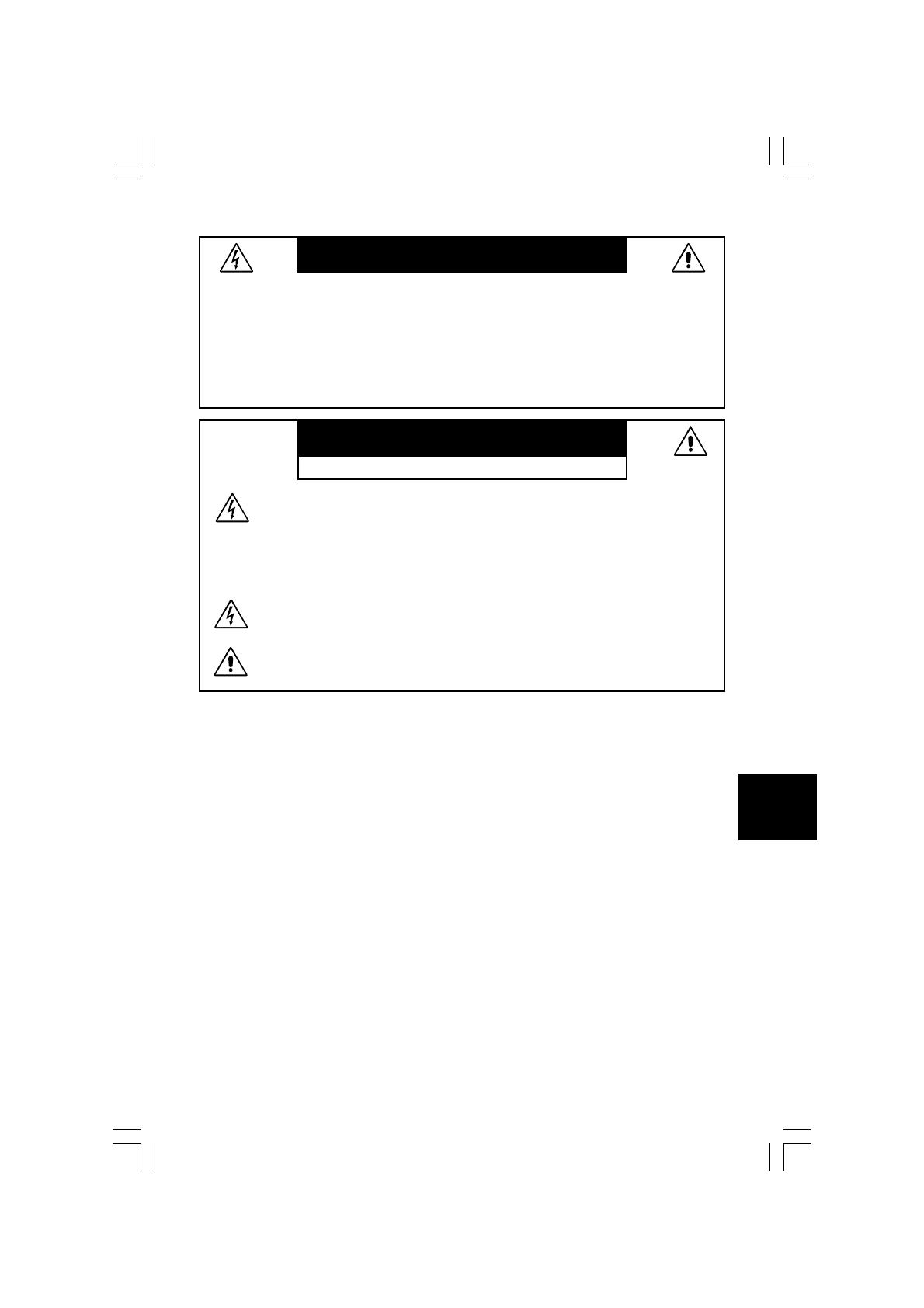
Nederlands-1
Nederlands
STEL DEZE EENHEID NIET BLOOT AAN REGEN OF VOCHT, OM ZO DE KANS
OP BRAND OF ELEKTRISCHE SCHOKKEN TE VERMIJDEN. GEBRUIK DE
GEPOLARISEERDE STEKKER VAN DEZE EENHEID NIET MET EEN
VERLENGSNOER OF CONTACTDOOS OF ANDERE STOPCONTACTEN TENZIJ
UDEPOLEN VOLLEDIG IN HET CONTACTPUNT KUNT PLAATSEN.
OPEN DE BEHUIZING NIET. DEZE BEVAT ONDERDELEN DIE ONDER HOGE
SPANNING STAAN. HET ONDERHOUD MAG ALLEEN WORDEN UITGEVOERD DOOR
BEVOEGDE EN HIERVOOR OPGELEIDE ONDERHOUDSTECHNICI.
LET OP!
VERWIJDER DE BEHUIZING NIET (NOCH DE ACHTERZIJDE) OM DE
KANS OP ELEKTRISCHE SCHOKKEN TE BEPERKEN. BEVAT GEEN
INTERNE ONDERDELEN DIE DOOR DE GEBRUIKER KUNNEN WORDEN
VERVANGEN OF ONDERHOUDEN. HET ONDERHOUD MAG ALLEEN
WORDEN UITGEVOERD DOOR BEVOEGDE EN HIERVOOR OPGELEIDE
ONDERHOUDSTECHNICI.
Dit symbool waarschuwt de gebruiker dat de eenheid een niet-geïsoleerde
voltagebron bevat die sterk genoeg is om elektrische schokken te veroorzaken.
Het is bijgevolg gevaarlijk de onderdelen in deze eenheid aan te raken.
Dit symbool wijst de gebruiker op belangrijke informatie over de werking en
het onderhoud van deze eenheid. Lees deze informatie altijd zorgvuldig om
eventuele problemen te vermijden.
LET OP!
WAARSCHUWING
KANS OP ELEKTRISCHE SCHOKKEN • NIET OPENEN
Let op!
Als u in Europa de MultiSync LCD1850E (LCD1850E en LCD1850E-BK) gebruikt met een
wisselstroomvoeding van 220-240 V, dient u de voedingskabel te gebruiken die bij de monitor is
meegeleverd.
Gebruikers in Groot-Brittannië dienen een door het BS goedgekeurde voedingskabel met
gietstekker en ingebouwde zwarte zekering (5 A) voor het apparaat te gebruiken. Als bij dit
apparaat geen voedingskabel is meegeleverd, neemt u contact op met uw leverancier.
Als u in Australië de MultiSync LCD1850E gebruikt met een wisselstroomvoeding van
220-240 V, dient u de voedingskabel te gebruiken die bij de monitor is meegeleverd.
In alle andere situaties gebruikt u een voedingskabel die overeenkomt met de spanning van de
wisselstroombron waarop u het apparaat aansluit. Deze voedingskabel moet zijn goedgekeurd
en moet voldoen aan de veiligheidsnormen die in uw land van toepassing zijn.
ENERGYSTAR is een in de Verenigde Staten geregistreerd handelsmerk.
Als E
NERGYSTAR
®
-partner heeft NEC-Mitsubishi Electronics Display of America Inc. bepaald dat dit
product beantwoordt aan de ENERGYSTAR-richtlijnen voor een efficiënt energiegebruik. Het
E
NERGYSTAR -logo geeft niet noodzakelijk EPA-goedkeuring voor een product of service aan.
IBM PC/XT/AT, PS/2, MCGA, VGA, 8514/A en XGA zijn geregistreerde handelsmerken van
International Business Machines Corporation.
Apple en Macintosh zijn geregistreerde handelsmerken van Apple Computer Inc.
Microsoft en Windows zijn geregistreerde handelsmerken van Microsoft Corporation.
NEC is een geregistreerd handelsmerk van NEC Corporation.
Alle overige handelsmerken of geregistreerde handelsmerken zijn het eigendom van hun
respectieve eigenaren.
08_Dutch 31/10/01, 12:39 pm1

Nederlands-2
Inhoud
De doos* van uw nieuwe NEC MultiSync LCD-monitor bevat de volgende
voorwerpen:
• MultiSync LCD1850E-monitor met kantelvoetstuk
•Voedingskabel(s)
• Kabel voor beeldsignaal
• Gebruikershandleiding
• NEC-installatiesoftware voor LCD, gebruikershandleiding en andere
nuttige bestanden. Als u de gebruikershandleiding wilt bekijken, moet
Acrobat Reader 4.0 op de computer zijn geïnstalleerd.
* Bewaar de originele doos en het verpakkingsmateriaal zodat u de
monitor later probleemloos kunt vervoeren of verzenden.
Gebruikershandleiding Software-cdKabel voor beeldsignaal
Voedingskabel(s)
08_Dutch 31/10/01, 12:39 pm2

Nederlands-3
Nederlands
Snel aan de slag
Volg de onderstaande instructies om de MultiSync LCD-monitor op uw
computersysteem aan te sluiten:
1. Zet de computer uit.
2. Voor PC: Sluit de 15-pins mini D-SUB-signaalkabel aan op de connector
van de videokaart in uw systeem (zie illustratie A.1).
Voor de Macintosh: Sluit de MultiSync Macintosh-kabeladapter aan op
de computer (zie illustratie B.1). Sluit de 15-pins D-SUB-miniconnector
van de signaalkabel aan op de MultiSync Macintosh-kabeladapter
(zie illustratie B.1).
OPMERKING: voor sommige Macintosh-systemen hebt u geen Macintosh-
kabeladapter nodig.
3. Verwijder de connectorenklep. Sluit de 15-pins mini D-SUB-signaalkabel
aan op de connector aan de achterzijde van de monitor. Sluit de
videosignaalkabel aan (zie illustratie C.1).
OPMERKING: verkeerde kabelaansluitingen kunnen leiden tot een
onbetrouwbare werking, de beeldkwaliteit/onderdelen
van de LCD-module verstoren en/of de levensduur van
de module inkorten.
4. Sluit het uiteinde van de voedingskabel aan op de voedingsingang van
de monitor en steek de stekker van de voedingskabel in het stopcontact
(zie illustratie C.1). Breng de connectorenklep weer aan.
OPMERKING: raadpleeg de sectie Let op in deze handleiding voor de
juiste voedingskabel.
5. Controleer of de Vacation-schakelaar aan de rechterkant van de monitor
zich in de stand ON bevindt. Gebruik de aan/uit-knop om de monitor in te
schakelen (zie illustratie D.1) en zet de computer aan.
OPMERKING: er zijn twee schakelaars: één aan de rechterkant en één aan
de voorkant van de monitor. Gebruik de aan/uit-knop niet
twee keer onmiddellijk na elkaar.
6. U voltooit de installatie van de MultiSync LCD-monitor met behulp van de
volgende OSM-besturingselementen:
• Automatische contrastregeling
• Automatische regeling
08_Dutch 31/10/01, 12:39 pm3

Nederlands-4
De sectie OSM-besturingselementen van deze gebruikershandleiding
bevat een volledige beschrijving van deze OSM-besturingselementen.
OPMERKING: in geval van problemen raadpleegt u de sectie Problemen
oplossen in deze gebruikershandleiding.
OPMERKING: raadpleeg de gebruikershandleiding in het doosje van de
cd-rom met NEC-installatiesoftware voor het LCD voor
informatie over de installatie en bediening van deze
software.
Illustratie B.1
Macintosh-kabel-
adapter (niet standaard
meegeleverd)
Voor de Macintosh G3 en G4
hebt u geen Macintosh-
kabeladapter nodig.
Illustratie A.1
08_Dutch 31/10/01, 12:39 pm4

Nederlands-5
Nederlands
Illustratie D.1
Illustratie C.1
Ingang 1
Ingang 2
Vacation-
schakelaar
Aan/uit-knop
Connectorenklep
Voedingskabel
08_Dutch 31/10/01, 12:39 pm5

Nederlands-6
Kijkhoek instellen
Plaats uw handen aan beide zijden van het beeldscherm en stel de
gewenste hoek in (zie illustratie TS.1).
Monitorvoet verwijderen voor permanente
montage
Ga als volgt te werk om de monitor voor te bereiden voor andere
montagedoeleinden:
1. Koppel alle kabels los.
2. Plaats de monitor met de voorzijde omlaag op een niet-schurend
oppervlak (plaats het scherm op een 50-mm platform zodat de
voet met het oppervlak is uitgelijnd) (zie illustratie S.1).
3. Druk met uw wijsvinger op het gedeelte “ ” en verschuif tegelijkertijd
de onderste klep van de voet (zie illustratie S.2).
Til de voet omhoog, verwijder de onderste klep van de voet en
voer dezelfde procedure uit voor de bovenste klep van de voet
(zie illustratie S.3).
Plaats de voet weer in de oorspronkelijke stand, verwijder de vier
schroeven waarmee de monitor op de voet is bevestigd en verwijder
de complete voetconstructie (zie illustratie S.4).
4. Als u de voet opnieuw wilt bevestigen, voert u deze procedure in
omgekeerde richting uit.
OPMERKING: gebruik alleen VESA-compatibele alternatieve
montagemethoden.
Illustratie TS.1
08_Dutch 31/10/01, 12:39 pm6

Nederlands-7
Nederlands
Let op! Gebruik de meegeleverde schroeven (4 stuks) voor de
montage om beschadigingen aan de monitor en voet
voorkomen. Om te beantwoorden aan de
veiligheidsvoorschriften moet u de monitor monteren op een
arm die de nodige stabiliteit garandeert in overeenstemming
met het gewicht van de monitor.
Gebruik de LCD-monitor alleen in combinatie met een
goedgekeurde arm (bijvoorbeeld met GS-keurmerk).
1
2
4
3
Illustratie S.1
Illustratie S.2 Illustratie S.3
Illustratie S.4
08_Dutch 31/10/01, 12:39 pm7

Nederlands-8
Menu
Hiermee verlaat u het menu met de
OSM-besturingselementen.
Hiermee schakelt u over naar het hoofdmenu met
OSM-besturingselementen.
Hiermee verplaatst u de markeringsbalk naar links of naar
rechts om een optie in het menu te selecteren.
Hiermee verplaatst u de markeringsbalk naar boven of
naar beneden om een optie in het menu te selecteren.
Hiermee verplaatst u de markeringsbalk naar links of naar
rechts om de waarde te vergroten of te verkleinen.
Hiermee activeert u de functie Auto Adjust.
Hiermee activeert u het submenu.
Hiermee verplaatst u de markeringsbalk van het
hoofdmenu naar rechts om een optie in het menu
te selecteren.
Hiermee stelt u voor het geselecteerde menu opnieuw de
fabrieksinstelling in.
Hiermee stelt u voor de geselecteerde optie opnieuw de
fabrieksinstelling in.
Besturingselementen
OSM-besturingselementen (On-Screen Manager)
U gebruikt de OSM-besturingselementen aan de voorzijde van de monitor
als volgt:
U opent de OSM (On-Screen Manager) door te drukken op een van de
besturingsknoppen ( , , - of +).
Als u een ander ingangssignaal wilt, drukt u op de knop NEXT.
OPMERKING: u kunt het ingangssignaal alleen wijzigen wanneer het menu
met OSM-besturingselementen niet op het scherm wordt
weergegeven.
OPMERKING: wanneer u in het hoofdmenu of een submenu op de knop
RESET drukt, verschijnt een venster waarin u de functie
RESET alsnog kunt annuleren door op de knop EXIT te
drukken.
Knop
EXIT
CONTROL /
ADJUST -/+
NEXT
RESET
08_Dutch 31/10/01, 12:39 pm8

Nederlands-9
Nederlands
Helderheid/contrast
BRIGHTNESS (Helderheid)
Hiermee stelt u de algemene helderheid van het beeld en
de achtergrond op het scherm in.
CONTRAST
Hiermee stelt u de helderheid van het beeld ten opzichte
van de achtergrond in.
AUTO ADJUST (Automatische regeling)
Hiermee stelt u het weergegeven beeld voor niet-
standaard ingangssignalen in.
Automatische regeling
Hiermee past u automatisch de besturingselementen voor
beeldpositie, breedte en fijnafstelling aan.
Positie
LEFT/RIGHT (Links/rechts)
Hiermee stelt u de horizontale positie van het beeld binnen
het weergavegebied van het LCD in.
DOWN/UP (Omhoog/omlaag)
Hiermee stelt u de verticale positie van het beeld binnen
het weergavegebied van het LCD in.
H. SIZE (Breedte)
U past de breedte aan door de waarde van dit
besturingselement te verhogen of te verlagen.
FINE (Fijnafstelling)
U verbetert de scherpte, zuiverheid en stabiliteit van het
beeld door de waarde van deze instelling te verhogen of
te verlagen.
Kleurenbeheersysteem
U kunt de gewenste kleuren instellen met behulp van zes
vooraf ingestelde kleurensets (de kleurensets sRGB en
NATIVE zijn altijd aanwezig en kunnen niet worden
gewijzigd). In elke kleurenset kunt u een hogere of
lagere kleurentemperatuur instellen.
08_Dutch 31/10/01, 12:39 pm9

Nederlands-10
R,Y,G,C,B,M,S
Hiermee verhoogt of verlaagt u de kleur rood, geel, groen,
cyaan, blauw of magenta en de verzadiging, afhankelijk
van de optie die is geselecteerd. Als u een kleur verandert,
is dit onmiddellijk zichtbaar op het scherm. De instelling
(hoger of lager) wordt door de kleurenbalken aangegeven.
sRGB
De modus sRGB biedt een enorme verbetering van de
kleurengetrouwheid in desktopomgevingen omdat slechts
één standaard RGB-kleurenruimte wordt gebruikt. Dankzij
deze standaard kunt u voor de meeste toepassingen
makkelijk en met een gerust hart kleuren doorsturen
(bijvoorbeeld naar het servicebureau) zonder dat verder
kleurenbeheer (en de overeenkomstige kosten) vereist is.
NATIVE (Standaard)
De oorspronkelijke kleur die door het LCD wordt
weergegeven. Deze kleur kan niet worden gewijzigd.
Hulpmiddelen 1
SHARPNESS (SCHERPTE)
Met deze functie kunt u op digitale wijze ervoor zorgen dat
u bij elke signaaltiming een duidelijk beeld hebt. Deze
functie is voortdurend aanpasbaar voor een duidelijk of
zachter beeld, afhankelijk van uw voorkeur, en wordt
onafhankelijk ingesteld door verschillende signaaltimings.
EXPANSION MODE (Uitbreidingsmodus)
Hiermee stelt u de zoommethode in.
H-EXPANSION (H-uitbreiding)
Het horizontale beeld wordt ongeveer 2 maal uitgebreid.
V-EXPANSION (V-uitbreiding)
Het verticale beeld is wijzigbaar.
Video Detect (Signaaldetectie)
Hiermee selecteert u de videodetectiemethode die wordt
gebruikt wanneer meer dan één computer op de monitor
is aangesloten.
08_Dutch 31/10/01, 12:39 pm10

Nederlands-11
Nederlands
FIRST DETECT (Eerste detecteren)
U moet de video-ingang op de modus “FIRST DETECT”
instellen. Wanneer het huidige ingangssignaal niet
aanwezig is, zoekt de monitor een videosignaal op de
andere ingangspoort. Als het videosignaal zich op de
andere poort bevindt, schakelt de monitor automatisch
de nieuwe gedetecteerde signaalbron in. De monitor
zoekt geen andere videosignalen wanneer de huidige
videobron aanwezig is.
LAST DETECT (Laatste detecteren)
U moet de video-ingang op de modus “LAST DETECT”
instellen. Wanneer de monitor een signaal weergeeft dat
afkomstig is van de huidige bron en er wordt een signaal
geleverd door een nieuwe, secundaire bron, schakelt de
monitor automatisch over op de nieuwe videobron.
Wanneer het huidige ingangssignaal niet aanwezig is,
zoekt de monitor een videosignaal op de andere
ingangspoort. Als het videosignaal zich op de andere
poort bevindt, schakelt de monitor automatisch de
nieuwe gedetecteerde signaalbron in.
NONE (Geen)
De monitor zoekt geen beeldsignaal op de
andereingangspoort tenzij de monitor wordt
ingeschakeld.
Hulpmiddelen 2
LANGUAGE (Taal)
De menu’s van de OSM-besturingselementen zijn
beschikbaar in zeven talen.
OSM POSITION (POSITIE OSM)
U bepaalt zelf waar u het menu met de OSM-besturings-
elementen op het scherm wilt laten verschijnen. Als u OSM
Position selecteert, kunt u handmatig de positie van het
menu met de OSM-besturingselementen naar links, naar
rechts, omhoog of omlaag verschuiven.
OSM TURN OFF (OSM UITSCHAKELEN)
Het menu met de OSM-besturingselementen blijft op het
scherm zolang u het gebruikt. In het submenu OSM Turn
Off kunt u opgeven hoe lang de inactiviteit op de monitor
moet duren (nadat u voor het laatst een knop hebt
ingedrukt) voordat het menu met de OSM-besturings-
08_Dutch 31/10/01, 12:39 pm11

Nederlands-12
elementen automatisch verdwijnt. De vaste instellingen
in dit menu zijn 10, 20, 30, 45, 60 en 120 seconden.
OSM LOCK OUT (OSM VERGRENDELEN)
Hiermee vergrendelt u de toegang tot alle OSM-functies.
Als u probeert de OSM-besturingselementen opnieuw te
gebruiken wanneer de beveiligde modus is geactiveerd,
verschijnt een venster op het scherm met de melding dat
de OSM-besturingselementen zijn vergrendeld. Als u de
vergrendeling van de OSM-functies wilt inschakelen, drukt
u eerst op de knop en vervolgens op . Houd beide
knoppen tegelijk ingedrukt. Als u de vergrendeling van de
OSM-functies wilt uitschakelen, drukt u eerst op de knop
en vervolgens op . Houd beide knoppen tegelijk ingedrukt.
RESOLUTION NOTIFIER (Resolutiemelding)
De optimale resolutie is 1280 x 1024. Als ON is
geselecteerd, verschijnt na 30 seconden een bericht
op het scherm met de melding dat de resolutie niet op
1280 x 1024 is ingesteld.
FACTORY PRESET (Fabrieksinstelling)
Als u de optie Factory Preset kiest, worden voor alle OSM-
besturingselementen opnieuw de fabrieksinstellingen
geladen. U kunt de instellingen afzonderlijk aanpassen
door de gewenste functie te selecteren en op de knop
RESET te drukken.
Informatie
DISPLAY MODE (Weergavemodus)
Biedt informatie over de actieve weergaveresolutie en
technische gegevens, inclusief de vooraf ingestelde
timing die voor de horizontale en verticale frequentie
wordt gebruikt.
Hiermee verhoogt of verlaagt u de huidige resolutie.
MONITOR INFO (Monitorgegevens)
Geeft de naam van het model en het serienummer van de
monitor weer.
08_Dutch 31/10/01, 12:39 pm12

Nederlands-13
Nederlands
OSM-waarschuwing
OSM-waarschuwingsmenu's verdwijnen wanneer u op de knop Exit
drukt.
NO SIGNAL (Geen signaal): Deze functie geeft een
waarschuwing weer wanneer er geen signaal voor
horizontale of verticale synchronisatie aanwezig is. Het
venster No Signal verschijnt nadat de voeding is
ingeschakeld, wanneer een ander ingangssignaal wordt
geselecteerd of het videosignaal inactief is.
RESOLUTION NOTIFIER (Resolutiemelding): Deze
functie geeft een waarschuwing weer voor het gebruik
van de optimale resolutie. Het venster Resolution Notifier
verschijnt nadat de voeding is ingeschakeld, wanneer
een ander ingangssignaal wordt geselecteerd of het
videosignaal niet de juiste resolutie heeft. Deze functie
kan worden uitgeschakeld in het menu TOOLS.
OUT OF RANGE (Buiten bereik): Deze functie geeft
een suggestie voor de optimale resolutie en verversings-
frequentie. Het menu Out of Range verschijnt nadat de
voeding is ingeschakeld, wanneer een ander ingangs-
signaal wordt geselecteerd of het videosignaal niet de
juiste timing heeft.
CHECK CABLE (Controleer kabel): Deze functie
adviseert u te controleren of alle video-ingangen van de
monitor en computer goed zijn aangesloten.
08_Dutch 31/10/01, 12:39 pm13

Nederlands-14
Aanbevolen gebruik
Veiligheidsmaatregelen en onderhoud
VOOR EEN OPTIMAAL RESULTAAT BIJ DE
INSTALLATIE EN HET GEBRUIK VAN DE
MULTISYNC LCD-KLEURENMONITOR IS HET
BELANGRIJK DAT U DE ONDERSTAANDE
INSTRUCTIES VOLGT:
• OPEN NOOIT DE MONITOR. De monitor bevat geen interne onderdelen
die door de gebruiker kunnen worden vervangen of onderhouden.
Bovendien loopt u het risico op elektrische schokken of andere gevaren
wanneer u de monitor opent of de behuizing verwijdert. Het onderhoud
mag alleen worden uitgevoerd door bevoegde en hiervoor opgeleide
onderhoudstechnici.
• Mors geen vloeistoffen op het raster van de monitor en gebruik de
monitor niet in de buurt van water.
• Steek geen voorwerpen in de ventilatiegleuven. Deze kunnen in
aanraking komen met onderdelen die onder hoogspanning staan,
wat kan leiden tot elektrische schokken, brand, een defect van het
apparaat of ernstige verwondingen en zelfs de dood.
• Plaats geen zware voorwerpen op de voedingskabel. Een beschadigde
voedingskabel kan elektrische schokken of brand tot gevolg hebben.
• Plaats dit toestel niet op een hellende of onstabiele ondergrond, houder
of tafel. De monitor zou dan kunnen vallen en zo ernstig beschadigd
raken.
• Plaats geen objecten op de monitor en gebruik de monitor niet
buitenshuis.
• De binnenzijde van de fluorescerende beeldbuis in de LCD-monitor
bevat kwik. Neem de plaatselijke verordeningen of reglementeringen
voor afvalverwerking in acht wanneer u de beeldbuis weggooit.
Haal in de volgende situaties de stekker van de voedingskabel van uw
monitor onmiddellijk uit het stopcontact en laat het onderhoud of de
reparatie uitvoeren door bevoegde onderhoudstechnici:
• Als de voedingskabel of stekker beschadigd is.
• Als u een vloeistof op de monitor hebt gemorst of voorwerpen in de
monitor hebt laten vallen.
• Als de monitor is blootgesteld aan regen of insijpelend water.
• Als de monitor is gevallen of de behuizing beschadigd is.
08_Dutch 31/10/01, 12:39 pm14

Nederlands-15
Nederlands
LET OP!
• Als de monitor niet correct functioneert hoewel u de normale
gebruiksinstructies in acht hebt genomen.
• Buig de voedingskabel niet.
• Gebruik de monitor niet bij hoge temperaturen of in vochtige, stoffige
of vettige omgevingen.
• Dek de ventilatieopeningen van de monitor niet af.
• Raak de vloeibare kristallen niet aan ingeval de monitor breekt.
• Bij glasbreuk. Ga voorzichtig te werk.
• Zorg voor een goede ventilatie rond de monitor, zodat de
warmte goed kan worden afgevoerd. Controleer altijd of
de ventilatieopeningen vrij zijn en plaats de monitor niet
in de buurt van een radiator of andere warmtebronnen.
Plaats nooit voorwerpen op de monitor.
•U kunt het beste de monitor van de stroombron
loskoppelen door de stekker van de voedingskabel uit
het stopcontact te nemen. Plaats de monitor dicht bij
een stopcontact dat makkelijk bereikbaar is.
• Ga voorzichtig te werk als u de monitor moet verplaatsen
of vervoeren. Bewaar de verpakking voor een eventueel
transport.
U KUNT VERMOEIDHEID VAN UW OGEN,
SCHOUDERS EN NEK TOT EEN MINIMUM
BEPERKEN DOOR DE MONITOR CORRECT TE
PLAATSEN EN GOED AF TE STELLEN.
CONTROLEER DE VOLGENDE PUNTEN
WANNEER U DE MONITOR INSTALLEERT:
•Voor een optimaal resultaat laat u de
monitor eerst 20 minuten opwarmen.
• Stel de hoogte van de monitor zodanig in
dat de bovenzijde van het scherm zich op
of net onder ooghoogte bevindt. Uw ogen
zouden licht omlaag moeten zijn gericht
wanneer u naar het midden van het
scherm kijkt.
• Plaats de monitor niet dichter dan 40 cm
en niet verder dan 70 cm van uw ogen
verwijderd. De optimale afstand voor
de monitor is 58 cm.
08_Dutch 31/10/01, 12:39 pm15

Nederlands-16
• Ontspan uw ogen door af en toe naar een voorwerp te kijken dat
minstens 6 meter van u is verwijderd. Knipper vaak met de ogen.
• Plaats de monitor in een hoek van 90 graden ten opzichte van ramen
en andere lichtbronnen, om eventuele reflecties op het scherm te
voorkomen. Stel de hellingshoek van de monitor zodanig in, dat de
plafondverlichting niet op het scherm wordt gereflecteerd.
• Als u door het gereflecteerde licht de gegevens op het scherm moeilijk
kunt lezen, breng dan een antireflectiefilter op het scherm aan.
• Maak het oppervlak van de LCD-monitor schoon met een pluisvrije,
niet-schurende doek. Gebruik geen reinigingsvloeistoffen of glasreinigers.
• Gebruik de instellingen voor helderheid en contrast om de leesbaarheid
te verhogen.
• Gebruik een documenthouder en plaats deze dicht bij de monitor.
• Plaats het voorwerp waar u het meeste naar kijkt (het scherm of het
referentiemateriaal) direct voor u, zodat u uw hoofd zo weinig mogelijk
hoeft te draaien.
• Geef nooit lange tijd vaste patronen op de monitor weer. Zo vermijdt u dat
het beeld inbrandt.
• Laat uw ogen regelmatig door een arts onderzoeken.
Ergonomie
De volgende aanbevelingen bieden maximale ergonomische resultaten:
• Gebruik de fabrieksinstellingen voor de grootte en positie van het beeld,
en standaardsignalen.
• Gebruik de vooraf ingestelde waarden voor de kleureninstellingen.
• Gebruik non-interlaced signalen met een verticale
beeldverversingsfrequentie van 60-75 Hz.
• Kies bij een donkere achtergrond niet de primaire kleur blauw om te
vermijden dat u moeilijk leest en uw ogen sneller vermoeid raken.
08_Dutch 31/10/01, 12:39 pm16
Pagina wordt geladen...
Pagina wordt geladen...
Pagina wordt geladen...
Pagina wordt geladen...
Pagina wordt geladen...
Pagina wordt geladen...
Pagina wordt geladen...
Pagina wordt geladen...
Pagina wordt geladen...
Pagina wordt geladen...
Pagina wordt geladen...
Pagina wordt geladen...
Pagina wordt geladen...
Pagina wordt geladen...
Pagina wordt geladen...
Pagina wordt geladen...
Pagina wordt geladen...
Pagina wordt geladen...
Pagina wordt geladen...
Pagina wordt geladen...
Pagina wordt geladen...
Pagina wordt geladen...
Pagina wordt geladen...
Pagina wordt geladen...
Pagina wordt geladen...
Pagina wordt geladen...
Pagina wordt geladen...
Pagina wordt geladen...
Pagina wordt geladen...
Pagina wordt geladen...
Pagina wordt geladen...
Pagina wordt geladen...
Pagina wordt geladen...
Pagina wordt geladen...
Pagina wordt geladen...
Pagina wordt geladen...
Pagina wordt geladen...
Pagina wordt geladen...
Pagina wordt geladen...
Pagina wordt geladen...
Pagina wordt geladen...
Pagina wordt geladen...
Pagina wordt geladen...
Pagina wordt geladen...
Pagina wordt geladen...
Pagina wordt geladen...
Pagina wordt geladen...
Pagina wordt geladen...
Pagina wordt geladen...
Pagina wordt geladen...
Pagina wordt geladen...
Pagina wordt geladen...
Documenttranscriptie
English âesky Deutsch Ελληνικά Español Français Italiano Nederlands Polski Русский Türkçe 01b_XChapterOpener 1 31/10/01, 12:38 pm 01b_XChapterOpener 2 31/10/01, 12:38 pm WAARSCHUWING STEL DEZE EENHEID NIET BLOOT AAN REGEN OF VOCHT, OM ZO DE KANS OP BRAND OF ELEKTRISCHE SCHOKKEN TE VERMIJDEN. GEBRUIK DE GEPOLARISEERDE STEKKER VAN DEZE EENHEID NIET MET EEN VERLENGSNOER OF CONTACTDOOS OF ANDERE STOPCONTACTEN TENZIJ U DE POLEN VOLLEDIG IN HET CONTACTPUNT KUNT PLAATSEN. OPEN DE BEHUIZING NIET. DEZE BEVAT ONDERDELEN DIE ONDER HOGE SPANNING STAAN. HET ONDERHOUD MAG ALLEEN WORDEN UITGEVOERD DOOR BEVOEGDE EN HIERVOOR OPGELEIDE ONDERHOUDSTECHNICI. LET OP! KANS OP ELEKTRISCHE SCHOKKEN • NIET OPENEN LET OP! VERWIJDER DE BEHUIZING NIET (NOCH DE ACHTERZIJDE) OM DE KANS OP ELEKTRISCHE SCHOKKEN TE BEPERKEN. BEVAT GEEN INTERNE ONDERDELEN DIE DOOR DE GEBRUIKER KUNNEN WORDEN VERVANGEN OF ONDERHOUDEN. HET ONDERHOUD MAG ALLEEN WORDEN UITGEVOERD DOOR BEVOEGDE EN HIERVOOR OPGELEIDE ONDERHOUDSTECHNICI. Dit symbool waarschuwt de gebruiker dat de eenheid een niet-geïsoleerde voltagebron bevat die sterk genoeg is om elektrische schokken te veroorzaken. Het is bijgevolg gevaarlijk de onderdelen in deze eenheid aan te raken. Dit symbool wijst de gebruiker op belangrijke informatie over de werking en het onderhoud van deze eenheid. Lees deze informatie altijd zorgvuldig om eventuele problemen te vermijden. Let op! Gebruikers in Groot-Brittannië dienen een door het BS goedgekeurde voedingskabel met gietstekker en ingebouwde zwarte zekering (5 A) voor het apparaat te gebruiken. Als bij dit apparaat geen voedingskabel is meegeleverd, neemt u contact op met uw leverancier. Als u in Australië de MultiSync LCD1850E gebruikt met een wisselstroomvoeding van 220-240 V, dient u de voedingskabel te gebruiken die bij de monitor is meegeleverd. In alle andere situaties gebruikt u een voedingskabel die overeenkomt met de spanning van de wisselstroombron waarop u het apparaat aansluit. Deze voedingskabel moet zijn goedgekeurd en moet voldoen aan de veiligheidsnormen die in uw land van toepassing zijn. ENERGYSTAR is een in de Verenigde Staten geregistreerd handelsmerk. Als ENERGYSTAR®-partner heeft NEC-Mitsubishi Electronics Display of America Inc. bepaald dat dit product beantwoordt aan de ENERGYSTAR-richtlijnen voor een efficiënt energiegebruik. Het ENERGYSTAR-logo geeft niet noodzakelijk EPA-goedkeuring voor een product of service aan. IBM PC/XT/AT, PS/2, MCGA, VGA, 8514/A en XGA zijn geregistreerde handelsmerken van International Business Machines Corporation. Apple en Macintosh zijn geregistreerde handelsmerken van Apple Computer Inc. Microsoft en Windows zijn geregistreerde handelsmerken van Microsoft Corporation. NEC is een geregistreerd handelsmerk van NEC Corporation. Alle overige handelsmerken of geregistreerde handelsmerken zijn het eigendom van hun respectieve eigenaren. Nederlands-1 08_Dutch 1 31/10/01, 12:39 pm Nederlands Als u in Europa de MultiSync LCD1850E (LCD1850E en LCD1850E-BK) gebruikt met een wisselstroomvoeding van 220-240 V, dient u de voedingskabel te gebruiken die bij de monitor is meegeleverd. Inhoud De doos* van uw nieuwe NEC MultiSync LCD-monitor bevat de volgende voorwerpen: • MultiSync LCD1850E-monitor met kantelvoetstuk • Voedingskabel(s) • Kabel voor beeldsignaal • Gebruikershandleiding • NEC-installatiesoftware voor LCD, gebruikershandleiding en andere nuttige bestanden. Als u de gebruikershandleiding wilt bekijken, moet Acrobat Reader 4.0 op de computer zijn geïnstalleerd. Voedingskabel(s) Gebruikershandleiding Kabel voor beeldsignaal Software-cd * Bewaar de originele doos en het verpakkingsmateriaal zodat u de monitor later probleemloos kunt vervoeren of verzenden. Nederlands-2 08_Dutch 2 31/10/01, 12:39 pm Snel aan de slag Volg de onderstaande instructies om de MultiSync LCD-monitor op uw computersysteem aan te sluiten: 1. Zet de computer uit. 2. Voor PC: Sluit de 15-pins mini D-SUB-signaalkabel aan op de connector van de videokaart in uw systeem (zie illustratie A.1). Voor de Macintosh: Sluit de MultiSync Macintosh-kabeladapter aan op de computer (zie illustratie B.1). Sluit de 15-pins D-SUB-miniconnector van de signaalkabel aan op de MultiSync Macintosh-kabeladapter (zie illustratie B.1). OPMERKING: voor sommige Macintosh-systemen hebt u geen Macintoshkabeladapter nodig. 3. Verwijder de connectorenklep. Sluit de 15-pins mini D-SUB-signaalkabel aan op de connector aan de achterzijde van de monitor. Sluit de videosignaalkabel aan (zie illustratie C.1). OPMERKING: verkeerde kabelaansluitingen kunnen leiden tot een onbetrouwbare werking, de beeldkwaliteit/onderdelen van de LCD-module verstoren en/of de levensduur van de module inkorten. OPMERKING: raadpleeg de sectie Let op in deze handleiding voor de juiste voedingskabel. 5. Controleer of de Vacation-schakelaar aan de rechterkant van de monitor zich in de stand ON bevindt. Gebruik de aan/uit-knop om de monitor in te schakelen (zie illustratie D.1) en zet de computer aan. OPMERKING: er zijn twee schakelaars: één aan de rechterkant en één aan de voorkant van de monitor. Gebruik de aan/uit-knop niet twee keer onmiddellijk na elkaar. 6. U voltooit de installatie van de MultiSync LCD-monitor met behulp van de volgende OSM-besturingselementen: • Automatische contrastregeling • Automatische regeling Nederlands-3 08_Dutch 3 31/10/01, 12:39 pm Nederlands 4. Sluit het uiteinde van de voedingskabel aan op de voedingsingang van de monitor en steek de stekker van de voedingskabel in het stopcontact (zie illustratie C.1). Breng de connectorenklep weer aan. De sectie OSM-besturingselementen van deze gebruikershandleiding bevat een volledige beschrijving van deze OSM-besturingselementen. OPMERKING: in geval van problemen raadpleegt u de sectie Problemen oplossen in deze gebruikershandleiding. OPMERKING: raadpleeg de gebruikershandleiding in het doosje van de cd-rom met NEC-installatiesoftware voor het LCD voor informatie over de installatie en bediening van deze software. Illustratie A.1 Macintosh-kabeladapter (niet standaard meegeleverd) Illustratie B.1 Voor de Macintosh G3 en G4 hebt u geen Macintoshkabeladapter nodig. Nederlands-4 08_Dutch 4 31/10/01, 12:39 pm Ingang 2 Ingang 1 Connectorenklep Voedingskabel Vacationschakelaar Aan/uit-knop Illustratie D.1 Nederlands-5 08_Dutch 5 31/10/01, 12:39 pm Nederlands Illustratie C.1 Kijkhoek instellen Plaats uw handen aan beide zijden van het beeldscherm en stel de gewenste hoek in (zie illustratie TS.1). Monitorvoet verwijderen voor permanente montage Ga als volgt te werk om de monitor voor te bereiden voor andere montagedoeleinden: 1. Koppel alle kabels los. 2. Plaats de monitor met de voorzijde omlaag op een niet-schurend oppervlak (plaats het scherm op een 50-mm platform zodat de voet met het oppervlak is uitgelijnd) (zie illustratie S.1). 3. Druk met uw wijsvinger op het gedeelte “ ” en verschuif tegelijkertijd de onderste klep van de voet (zie illustratie S.2). Til de voet omhoog, verwijder de onderste klep van de voet en voer dezelfde procedure uit voor de bovenste klep van de voet (zie illustratie S.3). Plaats de voet weer in de oorspronkelijke stand, verwijder de vier schroeven waarmee de monitor op de voet is bevestigd en verwijder de complete voetconstructie (zie illustratie S.4). 4. Als u de voet opnieuw wilt bevestigen, voert u deze procedure in omgekeerde richting uit. OPMERKING: gebruik alleen VESA-compatibele alternatieve montagemethoden. Illustratie TS.1 Nederlands-6 08_Dutch 6 31/10/01, 12:39 pm Illustratie S.1 4 3 1 2 Let op! Illustratie S.3 Illustratie S.4 Gebruik de meegeleverde schroeven (4 stuks) voor de montage om beschadigingen aan de monitor en voet voorkomen. Om te beantwoorden aan de veiligheidsvoorschriften moet u de monitor monteren op een arm die de nodige stabiliteit garandeert in overeenstemming met het gewicht van de monitor. Gebruik de LCD-monitor alleen in combinatie met een goedgekeurde arm (bijvoorbeeld met GS-keurmerk). Nederlands-7 08_Dutch 7 31/10/01, 12:39 pm Nederlands Illustratie S.2 Besturingselementen OSM-besturingselementen (On-Screen Manager) U gebruikt de OSM-besturingselementen aan de voorzijde van de monitor als volgt: U opent de OSM (On-Screen Manager) door te drukken op een van de besturingsknoppen ( , , - of +). Als u een ander ingangssignaal wilt, drukt u op de knop NEXT. OPMERKING: u kunt het ingangssignaal alleen wijzigen wanneer het menu met OSM-besturingselementen niet op het scherm wordt weergegeven. Knop Menu EXIT Hiermee verlaat u het menu met de OSM-besturingselementen. Hiermee schakelt u over naar het hoofdmenu met OSM-besturingselementen. CONTROL / Hiermee verplaatst u de markeringsbalk naar links of naar rechts om een optie in het menu te selecteren. Hiermee verplaatst u de markeringsbalk naar boven of naar beneden om een optie in het menu te selecteren. ADJUST -/+ Hiermee verplaatst u de markeringsbalk naar links of naar rechts om de waarde te vergroten of te verkleinen. Hiermee activeert u de functie Auto Adjust. Hiermee activeert u het submenu. NEXT Hiermee verplaatst u de markeringsbalk van het hoofdmenu naar rechts om een optie in het menu te selecteren. RESET Hiermee stelt u voor het geselecteerde menu opnieuw de fabrieksinstelling in. Hiermee stelt u voor de geselecteerde optie opnieuw de fabrieksinstelling in. OPMERKING: wanneer u in het hoofdmenu of een submenu op de knop RESET drukt, verschijnt een venster waarin u de functie RESET alsnog kunt annuleren door op de knop EXIT te drukken. Nederlands-8 08_Dutch 8 31/10/01, 12:39 pm Helderheid/contrast BRIGHTNESS (Helderheid) Hiermee stelt u de algemene helderheid van het beeld en de achtergrond op het scherm in. CONTRAST Hiermee stelt u de helderheid van het beeld ten opzichte van de achtergrond in. AUTO ADJUST (Automatische regeling) Hiermee stelt u het weergegeven beeld voor nietstandaard ingangssignalen in. Automatische regeling Hiermee past u automatisch de besturingselementen voor beeldpositie, breedte en fijnafstelling aan. Positie LEFT/RIGHT (Links/rechts) Hiermee stelt u de horizontale positie van het beeld binnen het weergavegebied van het LCD in. DOWN/UP (Omhoog/omlaag) Hiermee stelt u de verticale positie van het beeld binnen het weergavegebied van het LCD in. U past de breedte aan door de waarde van dit besturingselement te verhogen of te verlagen. FINE (Fijnafstelling) U verbetert de scherpte, zuiverheid en stabiliteit van het beeld door de waarde van deze instelling te verhogen of te verlagen. Kleurenbeheersysteem U kunt de gewenste kleuren instellen met behulp van zes vooraf ingestelde kleurensets (de kleurensets sRGB en NATIVE zijn altijd aanwezig en kunnen niet worden gewijzigd). In elke kleurenset kunt u een hogere of lagere kleurentemperatuur instellen. Nederlands-9 08_Dutch 9 31/10/01, 12:39 pm Nederlands H. SIZE (Breedte) R,Y,G,C,B,M,S Hiermee verhoogt of verlaagt u de kleur rood, geel, groen, cyaan, blauw of magenta en de verzadiging, afhankelijk van de optie die is geselecteerd. Als u een kleur verandert, is dit onmiddellijk zichtbaar op het scherm. De instelling (hoger of lager) wordt door de kleurenbalken aangegeven. sRGB De modus sRGB biedt een enorme verbetering van de kleurengetrouwheid in desktopomgevingen omdat slechts één standaard RGB-kleurenruimte wordt gebruikt. Dankzij deze standaard kunt u voor de meeste toepassingen makkelijk en met een gerust hart kleuren doorsturen (bijvoorbeeld naar het servicebureau) zonder dat verder kleurenbeheer (en de overeenkomstige kosten) vereist is. NATIVE (Standaard) De oorspronkelijke kleur die door het LCD wordt weergegeven. Deze kleur kan niet worden gewijzigd. Hulpmiddelen 1 SHARPNESS (SCHERPTE) Met deze functie kunt u op digitale wijze ervoor zorgen dat u bij elke signaaltiming een duidelijk beeld hebt. Deze functie is voortdurend aanpasbaar voor een duidelijk of zachter beeld, afhankelijk van uw voorkeur, en wordt onafhankelijk ingesteld door verschillende signaaltimings. EXPANSION MODE (Uitbreidingsmodus) Hiermee stelt u de zoommethode in. H-EXPANSION (H-uitbreiding) Het horizontale beeld wordt ongeveer 2 maal uitgebreid. V-EXPANSION (V-uitbreiding) Het verticale beeld is wijzigbaar. Video Detect (Signaaldetectie) Hiermee selecteert u de videodetectiemethode die wordt gebruikt wanneer meer dan één computer op de monitor is aangesloten. Nederlands-10 08_Dutch 10 31/10/01, 12:39 pm FIRST DETECT (Eerste detecteren) U moet de video-ingang op de modus “FIRST DETECT” instellen. Wanneer het huidige ingangssignaal niet aanwezig is, zoekt de monitor een videosignaal op de andere ingangspoort. Als het videosignaal zich op de andere poort bevindt, schakelt de monitor automatisch de nieuwe gedetecteerde signaalbron in. De monitor zoekt geen andere videosignalen wanneer de huidige videobron aanwezig is. LAST DETECT (Laatste detecteren) U moet de video-ingang op de modus “LAST DETECT” instellen. Wanneer de monitor een signaal weergeeft dat afkomstig is van de huidige bron en er wordt een signaal geleverd door een nieuwe, secundaire bron, schakelt de monitor automatisch over op de nieuwe videobron. Wanneer het huidige ingangssignaal niet aanwezig is, zoekt de monitor een videosignaal op de andere ingangspoort. Als het videosignaal zich op de andere poort bevindt, schakelt de monitor automatisch de nieuwe gedetecteerde signaalbron in. NONE (Geen) De monitor zoekt geen beeldsignaal op de andereingangspoort tenzij de monitor wordt ingeschakeld. LANGUAGE (Taal) De menu’s van de OSM-besturingselementen zijn beschikbaar in zeven talen. OSM POSITION (POSITIE OSM) U bepaalt zelf waar u het menu met de OSM-besturingselementen op het scherm wilt laten verschijnen. Als u OSM Position selecteert, kunt u handmatig de positie van het menu met de OSM-besturingselementen naar links, naar rechts, omhoog of omlaag verschuiven. OSM TURN OFF (OSM UITSCHAKELEN) Het menu met de OSM-besturingselementen blijft op het scherm zolang u het gebruikt. In het submenu OSM Turn Off kunt u opgeven hoe lang de inactiviteit op de monitor moet duren (nadat u voor het laatst een knop hebt ingedrukt) voordat het menu met de OSM-besturingsNederlands-11 08_Dutch 11 31/10/01, 12:39 pm Nederlands Hulpmiddelen 2 elementen automatisch verdwijnt. De vaste instellingen in dit menu zijn 10, 20, 30, 45, 60 en 120 seconden. OSM LOCK OUT (OSM VERGRENDELEN) Hiermee vergrendelt u de toegang tot alle OSM-functies. Als u probeert de OSM-besturingselementen opnieuw te gebruiken wanneer de beveiligde modus is geactiveerd, verschijnt een venster op het scherm met de melding dat de OSM-besturingselementen zijn vergrendeld. Als u de vergrendeling van de OSM-functies wilt inschakelen, drukt u eerst op de knop en vervolgens op . Houd beide knoppen tegelijk ingedrukt. Als u de vergrendeling van de OSM-functies wilt uitschakelen, drukt u eerst op de knop en vervolgens op . Houd beide knoppen tegelijk ingedrukt. RESOLUTION NOTIFIER (Resolutiemelding) De optimale resolutie is 1280 x 1024. Als ON is geselecteerd, verschijnt na 30 seconden een bericht op het scherm met de melding dat de resolutie niet op 1280 x 1024 is ingesteld. FACTORY PRESET (Fabrieksinstelling) Als u de optie Factory Preset kiest, worden voor alle OSMbesturingselementen opnieuw de fabrieksinstellingen geladen. U kunt de instellingen afzonderlijk aanpassen door de gewenste functie te selecteren en op de knop RESET te drukken. Informatie DISPLAY MODE (Weergavemodus) Biedt informatie over de actieve weergaveresolutie en technische gegevens, inclusief de vooraf ingestelde timing die voor de horizontale en verticale frequentie wordt gebruikt. Hiermee verhoogt of verlaagt u de huidige resolutie. MONITOR INFO (Monitorgegevens) Geeft de naam van het model en het serienummer van de monitor weer. Nederlands-12 08_Dutch 12 31/10/01, 12:39 pm OSM-waarschuwing Nederlands OSM-waarschuwingsmenu's verdwijnen wanneer u op de knop Exit drukt. NO SIGNAL (Geen signaal): Deze functie geeft een waarschuwing weer wanneer er geen signaal voor horizontale of verticale synchronisatie aanwezig is. Het venster No Signal verschijnt nadat de voeding is ingeschakeld, wanneer een ander ingangssignaal wordt geselecteerd of het videosignaal inactief is. RESOLUTION NOTIFIER (Resolutiemelding): Deze functie geeft een waarschuwing weer voor het gebruik van de optimale resolutie. Het venster Resolution Notifier verschijnt nadat de voeding is ingeschakeld, wanneer een ander ingangssignaal wordt geselecteerd of het videosignaal niet de juiste resolutie heeft. Deze functie kan worden uitgeschakeld in het menu TOOLS. OUT OF RANGE (Buiten bereik): Deze functie geeft een suggestie voor de optimale resolutie en verversingsfrequentie. Het menu Out of Range verschijnt nadat de voeding is ingeschakeld, wanneer een ander ingangssignaal wordt geselecteerd of het videosignaal niet de juiste timing heeft. CHECK CABLE (Controleer kabel): Deze functie adviseert u te controleren of alle video-ingangen van de monitor en computer goed zijn aangesloten. Nederlands-13 08_Dutch 13 31/10/01, 12:39 pm Aanbevolen gebruik Veiligheidsmaatregelen en onderhoud VOOR EEN OPTIMAAL RESULTAAT BIJ DE INSTALLATIE EN HET GEBRUIK VAN DE MULTISYNC LCD-KLEURENMONITOR IS HET BELANGRIJK DAT U DE ONDERSTAANDE INSTRUCTIES VOLGT: • • • • • • • OPEN NOOIT DE MONITOR. De monitor bevat geen interne onderdelen die door de gebruiker kunnen worden vervangen of onderhouden. Bovendien loopt u het risico op elektrische schokken of andere gevaren wanneer u de monitor opent of de behuizing verwijdert. Het onderhoud mag alleen worden uitgevoerd door bevoegde en hiervoor opgeleide onderhoudstechnici. Mors geen vloeistoffen op het raster van de monitor en gebruik de monitor niet in de buurt van water. Steek geen voorwerpen in de ventilatiegleuven. Deze kunnen in aanraking komen met onderdelen die onder hoogspanning staan, wat kan leiden tot elektrische schokken, brand, een defect van het apparaat of ernstige verwondingen en zelfs de dood. Plaats geen zware voorwerpen op de voedingskabel. Een beschadigde voedingskabel kan elektrische schokken of brand tot gevolg hebben. Plaats dit toestel niet op een hellende of onstabiele ondergrond, houder of tafel. De monitor zou dan kunnen vallen en zo ernstig beschadigd raken. Plaats geen objecten op de monitor en gebruik de monitor niet buitenshuis. De binnenzijde van de fluorescerende beeldbuis in de LCD-monitor bevat kwik. Neem de plaatselijke verordeningen of reglementeringen voor afvalverwerking in acht wanneer u de beeldbuis weggooit. Haal in de volgende situaties de stekker van de voedingskabel van uw monitor onmiddellijk uit het stopcontact en laat het onderhoud of de reparatie uitvoeren door bevoegde onderhoudstechnici: • Als de voedingskabel of stekker beschadigd is. • Als u een vloeistof op de monitor hebt gemorst of voorwerpen in de monitor hebt laten vallen. • Als de monitor is blootgesteld aan regen of insijpelend water. • Als de monitor is gevallen of de behuizing beschadigd is. Nederlands-14 08_Dutch 14 31/10/01, 12:39 pm Als de monitor niet correct functioneert hoewel u de normale gebruiksinstructies in acht hebt genomen. • Buig de voedingskabel niet. • Gebruik de monitor niet bij hoge temperaturen of in vochtige, stoffige of vettige omgevingen. • Dek de ventilatieopeningen van de monitor niet af. • Raak de vloeibare kristallen niet aan ingeval de monitor breekt. • Bij glasbreuk. Ga voorzichtig te werk. • Zorg voor een goede ventilatie rond de monitor, zodat de warmte goed kan worden afgevoerd. Controleer altijd of de ventilatieopeningen vrij zijn en plaats de monitor niet in de buurt van een radiator of andere warmtebronnen. LET OP! Plaats nooit voorwerpen op de monitor. • U kunt het beste de monitor van de stroombron loskoppelen door de stekker van de voedingskabel uit het stopcontact te nemen. Plaats de monitor dicht bij een stopcontact dat makkelijk bereikbaar is. • Ga voorzichtig te werk als u de monitor moet verplaatsen of vervoeren. Bewaar de verpakking voor een eventueel transport. U KUNT VERMOEIDHEID VAN UW OGEN, SCHOUDERS EN NEK TOT EEN MINIMUM BEPERKEN DOOR DE MONITOR CORRECT TE PLAATSEN EN GOED AF TE STELLEN. CONTROLEER DE VOLGENDE PUNTEN WANNEER U DE MONITOR INSTALLEERT: • • • Voor een optimaal resultaat laat u de monitor eerst 20 minuten opwarmen. Stel de hoogte van de monitor zodanig in dat de bovenzijde van het scherm zich op of net onder ooghoogte bevindt. Uw ogen zouden licht omlaag moeten zijn gericht wanneer u naar het midden van het scherm kijkt. Plaats de monitor niet dichter dan 40 cm en niet verder dan 70 cm van uw ogen verwijderd. De optimale afstand voor de monitor is 58 cm. Nederlands-15 08_Dutch 15 31/10/01, 12:39 pm Nederlands • • • • • • • • • • Ontspan uw ogen door af en toe naar een voorwerp te kijken dat minstens 6 meter van u is verwijderd. Knipper vaak met de ogen. Plaats de monitor in een hoek van 90 graden ten opzichte van ramen en andere lichtbronnen, om eventuele reflecties op het scherm te voorkomen. Stel de hellingshoek van de monitor zodanig in, dat de plafondverlichting niet op het scherm wordt gereflecteerd. Als u door het gereflecteerde licht de gegevens op het scherm moeilijk kunt lezen, breng dan een antireflectiefilter op het scherm aan. Maak het oppervlak van de LCD-monitor schoon met een pluisvrije, niet-schurende doek. Gebruik geen reinigingsvloeistoffen of glasreinigers. Gebruik de instellingen voor helderheid en contrast om de leesbaarheid te verhogen. Gebruik een documenthouder en plaats deze dicht bij de monitor. Plaats het voorwerp waar u het meeste naar kijkt (het scherm of het referentiemateriaal) direct voor u, zodat u uw hoofd zo weinig mogelijk hoeft te draaien. Geef nooit lange tijd vaste patronen op de monitor weer. Zo vermijdt u dat het beeld inbrandt. Laat uw ogen regelmatig door een arts onderzoeken. Ergonomie De volgende aanbevelingen bieden maximale ergonomische resultaten: • Gebruik de fabrieksinstellingen voor de grootte en positie van het beeld, en standaardsignalen. • Gebruik de vooraf ingestelde waarden voor de kleureninstellingen. • Gebruik non-interlaced signalen met een verticale beeldverversingsfrequentie van 60-75 Hz. • Kies bij een donkere achtergrond niet de primaire kleur blauw om te vermijden dat u moeilijk leest en uw ogen sneller vermoeid raken. Nederlands-16 08_Dutch 16 31/10/01, 12:39 pm-
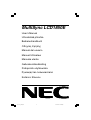 1
1
-
 2
2
-
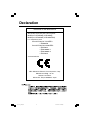 3
3
-
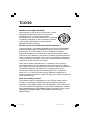 4
4
-
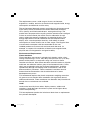 5
5
-
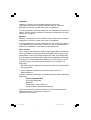 6
6
-
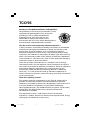 7
7
-
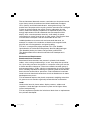 8
8
-
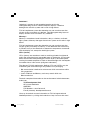 9
9
-
 10
10
-
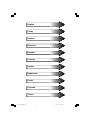 11
11
-
 12
12
-
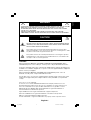 13
13
-
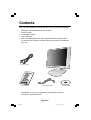 14
14
-
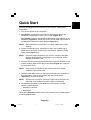 15
15
-
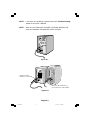 16
16
-
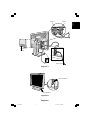 17
17
-
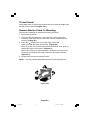 18
18
-
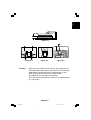 19
19
-
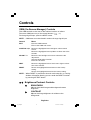 20
20
-
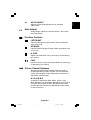 21
21
-
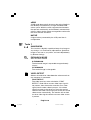 22
22
-
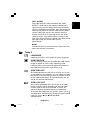 23
23
-
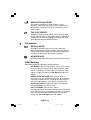 24
24
-
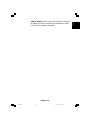 25
25
-
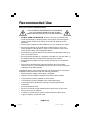 26
26
-
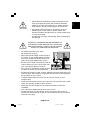 27
27
-
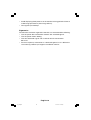 28
28
-
 29
29
-
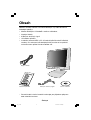 30
30
-
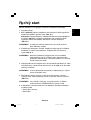 31
31
-
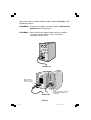 32
32
-
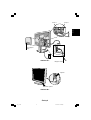 33
33
-
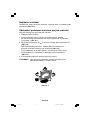 34
34
-
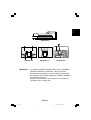 35
35
-
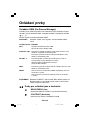 36
36
-
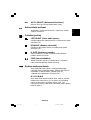 37
37
-
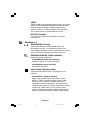 38
38
-
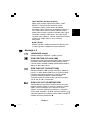 39
39
-
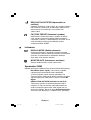 40
40
-
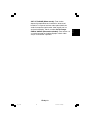 41
41
-
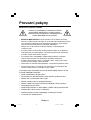 42
42
-
 43
43
-
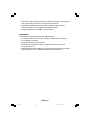 44
44
-
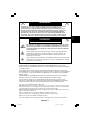 45
45
-
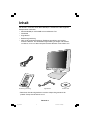 46
46
-
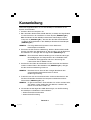 47
47
-
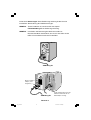 48
48
-
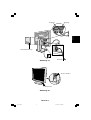 49
49
-
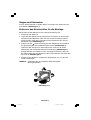 50
50
-
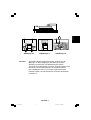 51
51
-
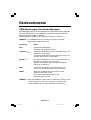 52
52
-
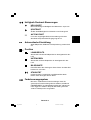 53
53
-
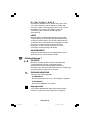 54
54
-
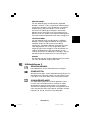 55
55
-
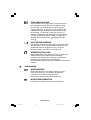 56
56
-
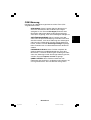 57
57
-
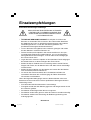 58
58
-
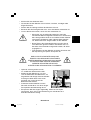 59
59
-
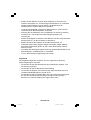 60
60
-
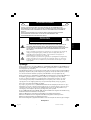 61
61
-
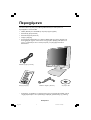 62
62
-
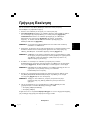 63
63
-
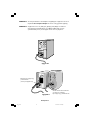 64
64
-
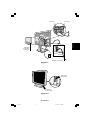 65
65
-
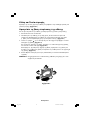 66
66
-
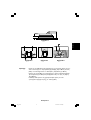 67
67
-
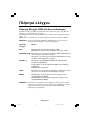 68
68
-
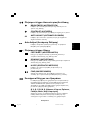 69
69
-
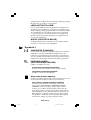 70
70
-
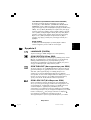 71
71
-
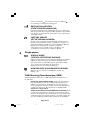 72
72
-
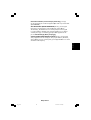 73
73
-
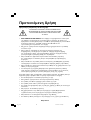 74
74
-
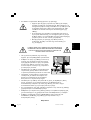 75
75
-
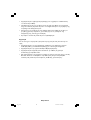 76
76
-
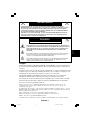 77
77
-
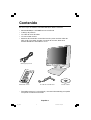 78
78
-
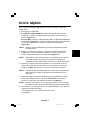 79
79
-
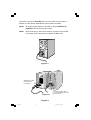 80
80
-
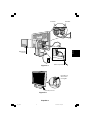 81
81
-
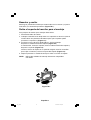 82
82
-
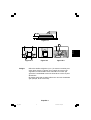 83
83
-
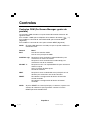 84
84
-
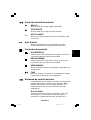 85
85
-
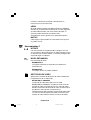 86
86
-
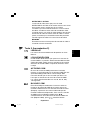 87
87
-
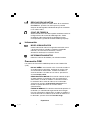 88
88
-
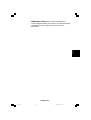 89
89
-
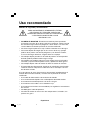 90
90
-
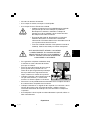 91
91
-
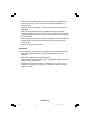 92
92
-
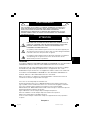 93
93
-
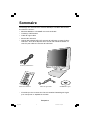 94
94
-
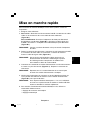 95
95
-
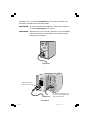 96
96
-
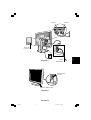 97
97
-
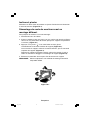 98
98
-
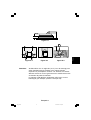 99
99
-
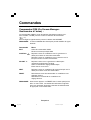 100
100
-
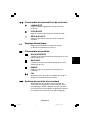 101
101
-
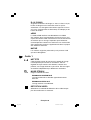 102
102
-
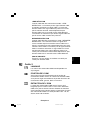 103
103
-
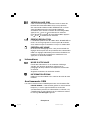 104
104
-
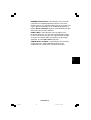 105
105
-
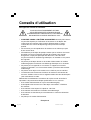 106
106
-
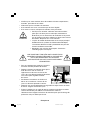 107
107
-
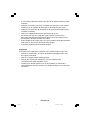 108
108
-
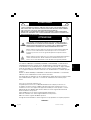 109
109
-
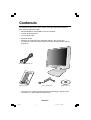 110
110
-
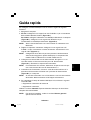 111
111
-
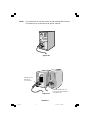 112
112
-
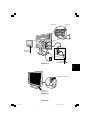 113
113
-
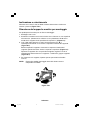 114
114
-
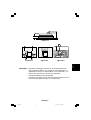 115
115
-
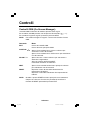 116
116
-
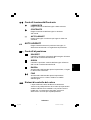 117
117
-
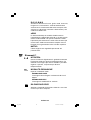 118
118
-
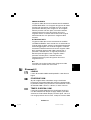 119
119
-
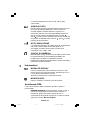 120
120
-
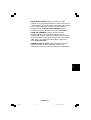 121
121
-
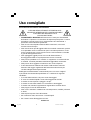 122
122
-
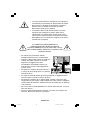 123
123
-
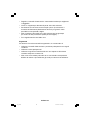 124
124
-
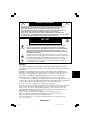 125
125
-
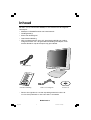 126
126
-
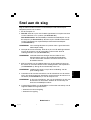 127
127
-
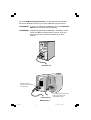 128
128
-
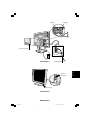 129
129
-
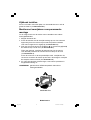 130
130
-
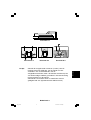 131
131
-
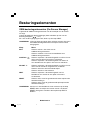 132
132
-
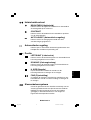 133
133
-
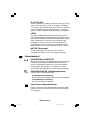 134
134
-
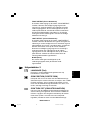 135
135
-
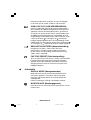 136
136
-
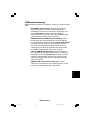 137
137
-
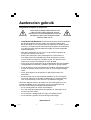 138
138
-
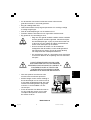 139
139
-
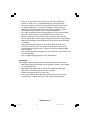 140
140
-
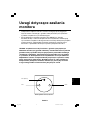 141
141
-
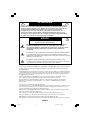 142
142
-
 143
143
-
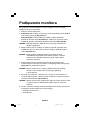 144
144
-
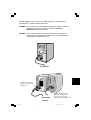 145
145
-
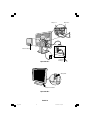 146
146
-
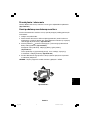 147
147
-
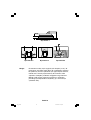 148
148
-
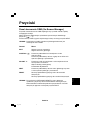 149
149
-
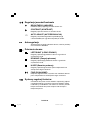 150
150
-
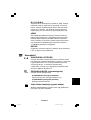 151
151
-
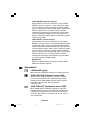 152
152
-
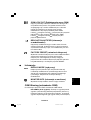 153
153
-
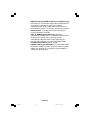 154
154
-
 155
155
-
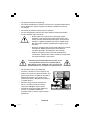 156
156
-
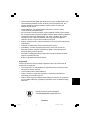 157
157
-
 158
158
-
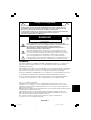 159
159
-
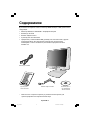 160
160
-
 161
161
-
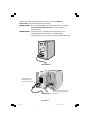 162
162
-
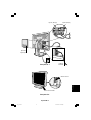 163
163
-
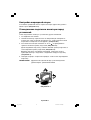 164
164
-
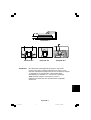 165
165
-
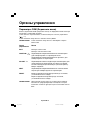 166
166
-
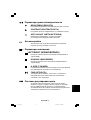 167
167
-
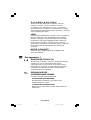 168
168
-
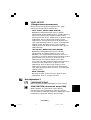 169
169
-
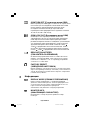 170
170
-
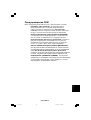 171
171
-
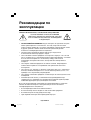 172
172
-
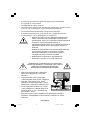 173
173
-
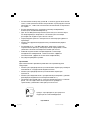 174
174
-
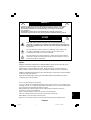 175
175
-
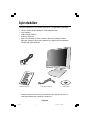 176
176
-
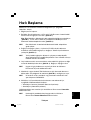 177
177
-
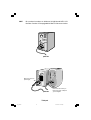 178
178
-
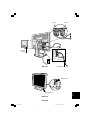 179
179
-
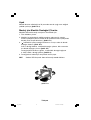 180
180
-
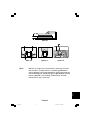 181
181
-
 182
182
-
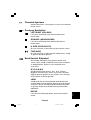 183
183
-
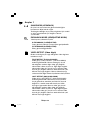 184
184
-
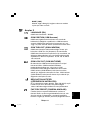 185
185
-
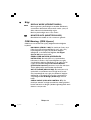 186
186
-
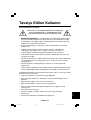 187
187
-
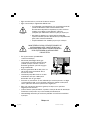 188
188
-
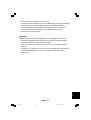 189
189
-
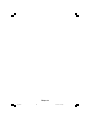 190
190
-
 191
191
-
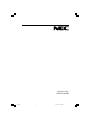 192
192
NEC MultiSync LCD1850E de handleiding
- Categorie
- Tv's
- Type
- de handleiding
- Deze handleiding is ook geschikt voor
in andere talen
- English: NEC MultiSync LCD1850E Owner's manual
- italiano: NEC MultiSync LCD1850E Manuale del proprietario
- русский: NEC MultiSync LCD1850E Инструкция по применению
- français: NEC MultiSync LCD1850E Le manuel du propriétaire
- español: NEC MultiSync LCD1850E El manual del propietario
- Deutsch: NEC MultiSync LCD1850E Bedienungsanleitung
- čeština: NEC MultiSync LCD1850E Návod k obsluze
- Türkçe: NEC MultiSync LCD1850E El kitabı
- polski: NEC MultiSync LCD1850E Instrukcja obsługi
Gerelateerde papieren
-
NEC LCD1850X Handleiding
-
NEC MultiSync® LCD1550VMBK de handleiding
-
NEC MultiSync® LCD1550M de handleiding
-
NEC SpectraView® 2180 de handleiding
-
NEC MultiSync® LCD1525M de handleiding
-
NEC LCD2080UX Handleiding
-
NEC MultiSync® FP1375X de handleiding
-
NEC MultiSync® LCD1560VM de handleiding
-
NEC MultiSync® LCD1760NX Handleiding
-
NEC AccuSync LCD71VM Handleiding